다음은 복잡한 요소 스타일을 지정하는 예입니다.
윤곽선이 녹색인 노란색 도로
모든 도로에 대해 안쪽은 연한 노란색으로 채우고 윤곽선은 진한 녹색으로 맞춤설정해 이를 기본 스타일로 지정합니다. 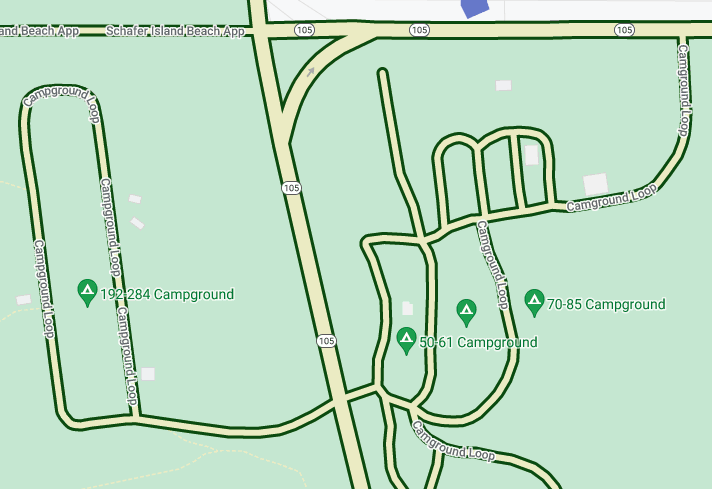
지도 지형지물 아래에서 도로망을 선택합니다.
도로망 스타일 패널의 다중선에서 채우기 색상 아래 상자를 선택합니다.
연한 노란색(예: 16진수 코드 #eeeec8)을 선택합니다.
획 색상 아래 상자를 선택하고 진한 녹색(예: 16진수 코드 #155304)을 선택합니다.
윤곽선 굵기에서 3px로 설정합니다.
지도를 확대하거나 축소함에 따라 여러 도로가 표시되거나 사라지면서 이 스타일로 표시됩니다. 도로가 너무 작아서 윤곽선을 표시할 수 없으면 도로는 노란색으로만 표시됩니다.
확대/축소 수준별 다양한 물 색상
일부 유형의 요소 스타일 지정(빌딩 또는 관심 장소의 3D 표시 등)은 특정 확대/축소 수준에서만 보일 수 있습니다. 최대(z0)로 축소하면 물이 짙은 파란색으로 표시되고, 주 또는 시/도 수준(노트북에서 확대/축소 수준 6)으로 확대하면 중간 파란색으로 표시되고, 최대 확대/축소 수준(z19)으로 확대하면 물이 연한 파란색(테두리는 진한 파란색)으로 표시되도록 스타일을 추가합니다.
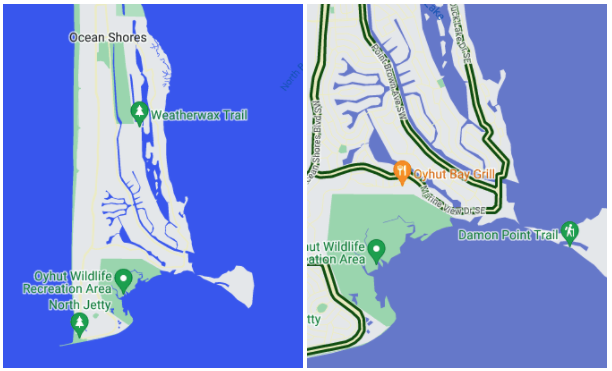
지도 지형지물에서 수역을 선택합니다.
수역 패널의 다중선에서 채우기 색상 아래 상자를 선택하고 진한 파란색을 선택합니다.
채우기 색상 옆의 확대/축소 다이아몬드를 선택하여 키줌 패널을 엽니다.
확대/축소 수준 6을 선택하고 중간 파란색을 선택합니다.
확대/축소 수준 19을 선택하고 물을 연한 파란색으로 변경합니다.
참고: 획 색상을 설정하면 개울, 시내, 여러 작은 강에서는 최대로 확대하더라도 채우기 색상만 표시됩니다. 큰 연못, 호수, 대규모 수역에서는 획과 채우기의 구분이 잘 보입니다.
